サムスンギアVRコントローラーを設定する方法
サムスンギアVR サムスンギャラクシーデバイスをの領域に拡張します バーチャルリアリティ (VR)。 このシステムは、次の2つのコンポーネントで構成されています。
- ヘッドセット:ヘッドセットは、GearVRプロセッサおよびディスプレイとして機能するGalaxyスマートフォンに接続します。
- コントローラ:このハンドヘルドデバイスを使用して、VRのエクスペリエンスやゲームを操作およびナビゲートします。
この記事では、ヘッドセットをGalaxyデバイスで動作させる方法について説明します。 また、GearVRコントローラーのセットアッププロセスの手順も含まれています。
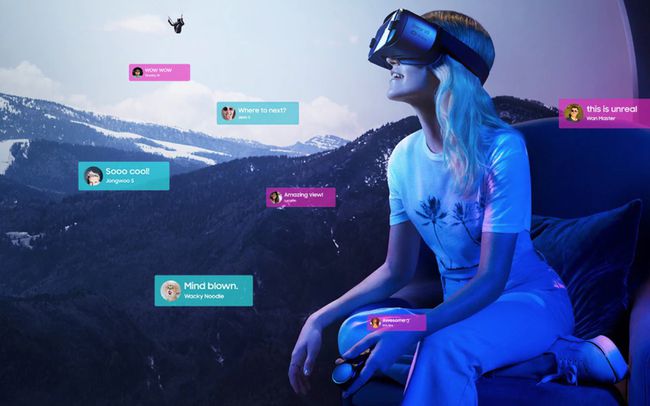
始める前に
Gear VRコンポーネントのセットアップを開始する前に、スマートフォンがGearVRで動作することを確認してください。 現在、6つのGear VRモデルが利用可能であり、ほとんどが実行中のGalaxyデバイスと互換性があります Android Lollipop 5.0.1 以下を含む:
- GalaxyS9およびGalaxyS9 +
- GalaxyS8およびGalaxyS8 +
- Galaxy Note8
- ギャラクシーノートFE(ファンエディション)
- GalaxyA8およびGalaxyA8 +
- ギャラクシーS7とギャラクシーS7エッジ
- Galaxy Note5
- Galaxy S6、Galaxy S6 edge、Galaxy S6 edge +
Gear VRは、GalaxyS9以降のGalaxyデバイスとそのままでは互換性がありません。 たとえば、GalaxyS10には USB Type-C(USB-C) アダプター、ギャラクシーノート10は完全に互換性がありませんが。 デバイスの互換性の詳細については、次のWebサイトをご覧ください。 ギャラクシーサポートウェブサイト.
ストラップをGearVRヘッドセットに取り付けます

幅の広いストラップをGearVRヘッドセットの両側のリングに通してスライドさせ、ベルクロタブを固定します。
-
Gear VRヘッドセットに2つ目の幅の狭いストラップがある場合は、このストラップの一方の端にあるフックを、GearVRヘッドセットの上部にある金属製のバーの下に挿入します。 次に、ストラップをヘッドセットに固定するためにスナップします。

幅の狭いストラップのもう一方の端を幅の広いストラップの中央にあるループに通してスライドさせ、ベルクロタブを固定します。
GalaxyデバイスをGearVRヘッドセットに接続します

Gear VRヘッドセットのフロントカバーのコネクタを開き、カバーを取り外します。
-
Galaxyデバイスのモデル番号に応じて、USB-Cまたは USBマイクロ コネクタポート。 Galaxyデバイスに対応するためにヘッドセットのコネクタポートを切り替える必要がある場合は、次の手順を実行します。
- 左側のコネクタタブをロック解除位置にスライドさせます。
- コネクタを取り外します。
- 適切なコネクタを挿入します。
- コネクタタブをロック位置にスライドさせます。
GalaxyデバイスをGearVRヘッドセットに接続する前に、Galaxyデバイスの画面ロック機能を無効にしてください。
画面を内側に向けて、GalaxyデバイスをGearVRヘッドセットの左側のコネクタポートに接続します。 次に、適切なコネクタを使用してデバイスを所定の位置にロックします。
-
音声プロンプトが聞こえたら、GalaxyデバイスをGearVRヘッドセットから取り外します。
デバイスに「SamsungGearVRWelcome」画面が表示されます。
GalaxyデバイスにOculusアプリをインストールします
-
選択する 次 OculusアプリをGalaxyデバイスにダウンロードします。
GooglePlayストアでOculusアプリのバージョンをダウンロードしないでください。GearVRとは互換性がありません。
警告通知を読み、選択します 同意、次に選択します 次。
次のページで、 インストール.
Samsung Gear VRのウェルカムページで、 始める.
-
Oculusアカウントをお持ちの場合は、今すぐサインインするか、新しいアカウントを作成してください。
ソフトウェアアップデートが利用可能な場合は、今すぐダウンロードしてインストールしてください。
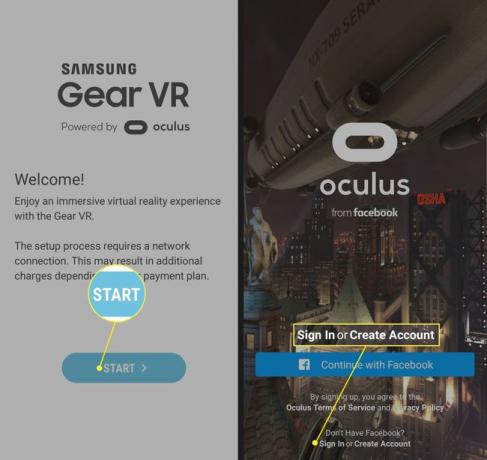
次のページで、 Bluetoothをオンにする. 次に、Bluetoothを有効にするためのデバイスのアクセス許可を確認します。
GearVRコントローラーをヘッドセットとペアリングする
GearVRコントローラーには単三電池2本が付属しています。
Oculusアプリで、 もっと (3本の横棒)、次に選択します コントローラー.
GearVRコントローラーに付属のAAバッター2個を挿入します。
コントローラで、ホームボタンを押し続けます。
コントローラの下部にあるLEDが青色に変わったら、 ペア.
GearVRコントローラーを調整する
選択する 次 コントローラを調整します。
使用する予定の手にコントローラーを持って、空中に「8」の数字を描きます。
-
選択する 左利き また 右利き コントローラの使用方法によって異なります。
コントローラーの設定に入ると、いつでも使用したいハンドを変更できます。
-
選択する 終わり.
ペアリングが完了すると、コントローラーのLEDが緑色に変わり、Galaxyデバイスに「PairedGearVRコントローラー」と表示されます。
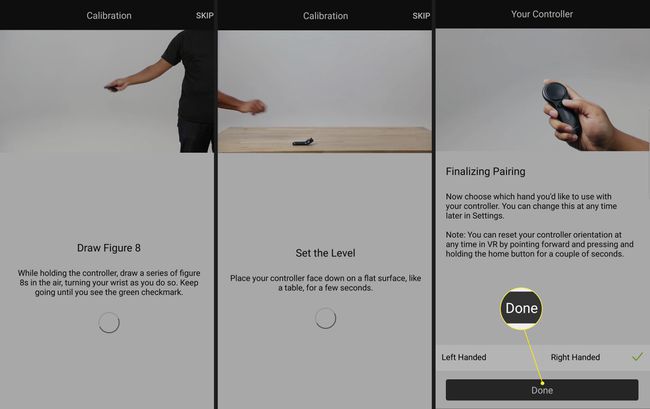
Gear VRコントローラーのセットアップが完了すると、Galaxyデバイスは GearVRストア. スマートフォンをGearVRヘッドセットに接続し、ヘッドセットを装着すれば、準備は完了です。 コントローラーを使用して、ストアのナビゲート、ゲームのプレイ、その他のコンテンツへのアクセスをすべてVRで行います。
